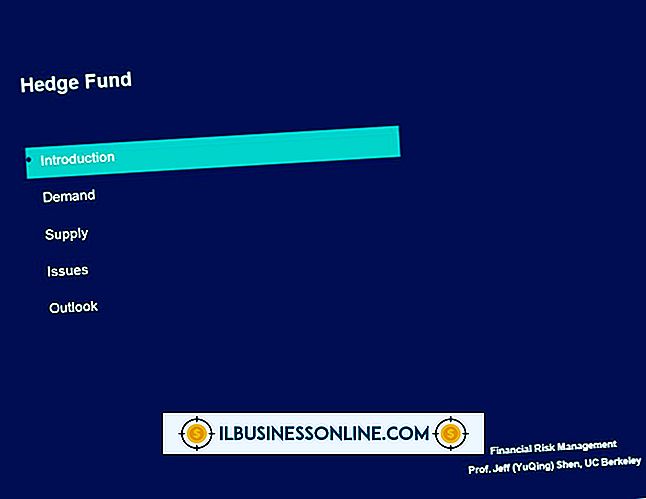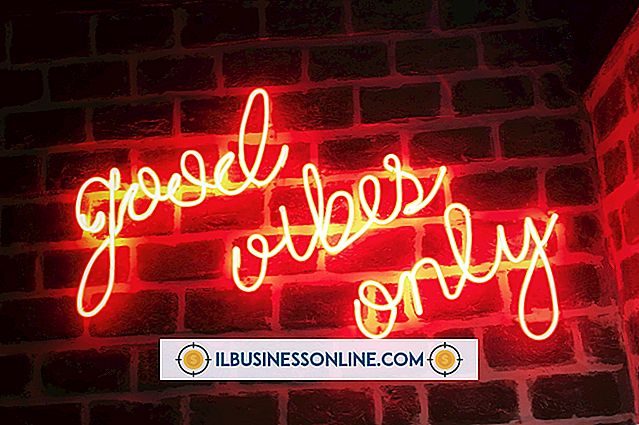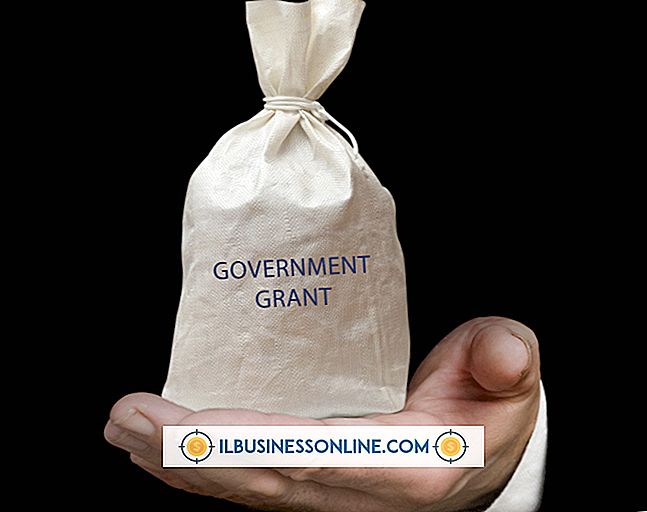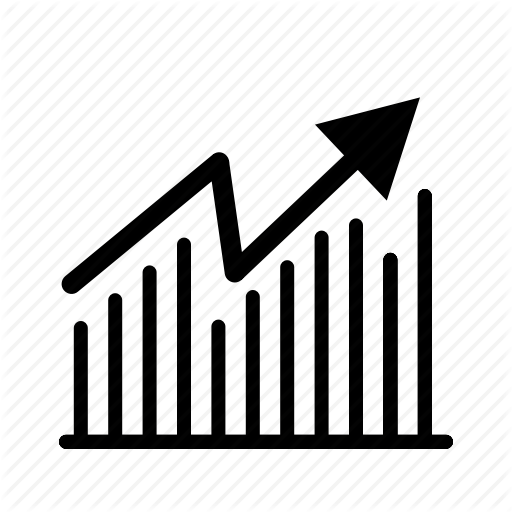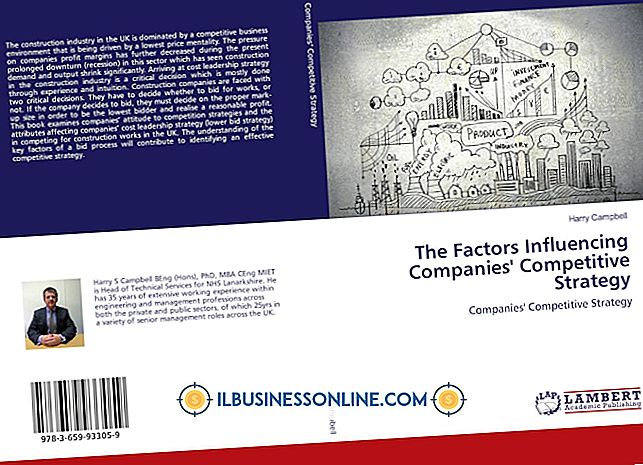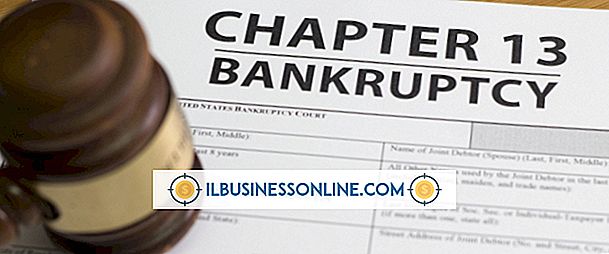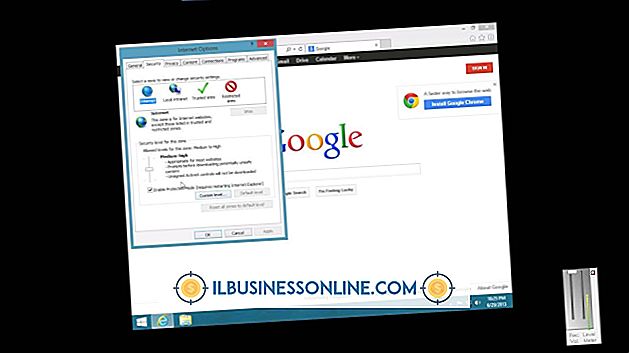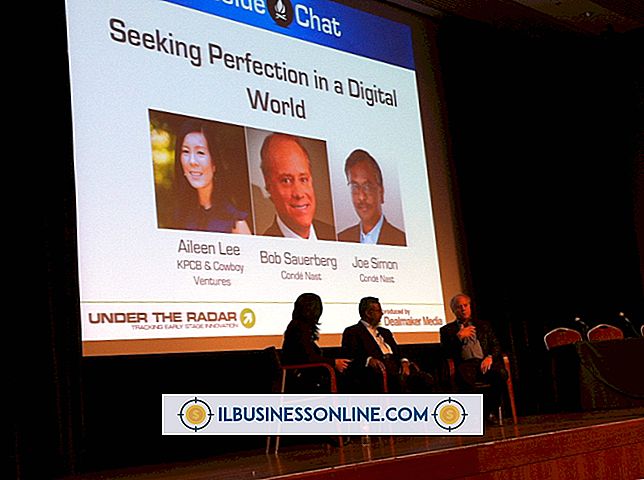Bilder nebeneinander in iPhoto anzeigen
Apples iPhoto hat das Mac-Ökosystem bereits im Jahr 2002 erreicht und bietet eine unkomplizierte Fotoorganisation und grundlegende Bildbearbeitung für OS X-Benutzer. Nachdem die Mac OS X-Version 10.10.3 jedoch im Jahr 2015 auf den Markt gekommen war, wurde die Foto-App zum Standard für die Anzeige von Fotos auf Apples Betriebssystem. IPhoto blieb auf der Strecke. Im Gegensatz zu iPhoto konzentriert sich Photos auf Online-Konnektivität, die Integration mit iCloud und das gute Spiel mit Ihren Fotosammlungen für iPhone und iPad.
Nichtsdestotrotz hat gutes altes iPhoto es bis zur Version 9.4.3 geschafft, und wenn Sie es noch auf Ihrem Mac installiert haben, können Sie es trotzdem zum Auschecken, Optimieren und Freigeben digitaler Bilder verwenden. Die Auswahl von One-Click-Filtern von iPhoto - wie Sepia-Töne und Schwarzweiß-Looks - sowie andere einfach zu bedienende visuelle Verbesserungen machen es verlockend, nebeneinander liegende Bilder zu vergleichen, wenn Sie sie bearbeiten, aber keine solchen Nebeneffekte -seitige Ansichtsoption ist sofort ersichtlich. Machen Sie sich jedoch keine Sorgen - Sie können Ihre iPhoto-Bilder mit einer einfachen Problemumgehung nebeneinander sehen, ohne dass Sie Apps von Drittanbietern wie Pic Jointer oder PhotoJoiner im App Store verwenden müssen.
Duplizieren Sie Ihr Bild
Wenn Sie nebeneinander liegende Bilder in iPhoto anzeigen möchten, können Sie das zu kopierende Foto duplizieren. Öffnen Sie das Bild in iPhoto. Klicken Sie mit der rechten Maustaste auf dem Filmstreifen in der Bildersammlung auf das Foto und wählen Sie "Duplizieren" aus dem eingeblendeten Menü.
Machen Sie sich keine Sorgen, dass das Duplikat nicht sofort angezeigt wird. Klicken Sie einfach auf die Schaltfläche "Fertig" am unteren Rand des Bildschirms. Das Duplikat wird neben dem Originalfoto angezeigt. Beim Duplizieren des Fotos wird eine exakte Kopie des Originals erstellt und automatisch am Ende des Dateinamens des Duplikats eine "Kopie" eingefügt.
Vergrößern Sie die Deets
OK, also sehen Sie Ihre iPhoto-Bilder bereits technisch nebeneinander, aber sie werden in einer Reihe von anderen Bildern herausgezoomt, ähnlich wie Ihr standardmäßiger iPhoto-Filmstreifen. Um Ihre Side-by-Side-Bilder wirklich vergleichen zu können, müssen Sie ein wenig näher kommen.
Markieren Sie das Originalbild und das Duplikat, und klicken Sie dann auf "Bearbeiten" (das Stiftsymbol) in der unteren Symbolleiste, damit diese nebeneinander liegenden Bilder Ihren Arbeitsbereich auf dem Bildschirm ausfüllen.
Voilà - Nebeneinander Bilder
Da Sie jetzt in iPhoto schöne, große nebeneinander liegende Bilder haben, können Sie wirklich einen klaren Überblick über die visuellen Auswirkungen Ihrer Änderungen erhalten.
Markieren Sie im Bearbeitungsmodus das Bild, das Sie ändern möchten, und klicken Sie in der unteren Symbolleiste auf "Effekte". Über das Menü "Effekte" können Sie Änderungen vornehmen, z. B. die Entsättigung des Fotos, das Aussehen eines Vignets, die Farbsättigung erhöhen oder einen Sepia-Ton hinzufügen. Sie können auch "Einstellungen" in der Symbolleiste auswählen, um Elemente wie Farbe und Kontrast zu ändern.
Beim Bearbeiten mit Effekten oder Anpassungen bleiben beide Bilder nebeneinander, sodass Sie sehen können, wie sich die Änderungen auf das duplizierte Foto auswirken, ohne dass Sie dabei das Original aus den Augen verlieren.